 智能巡调系统安装使用手册20.docx
智能巡调系统安装使用手册20.docx
- 文档编号:6647167
- 上传时间:2023-01-08
- 格式:DOCX
- 页数:34
- 大小:602KB
智能巡调系统安装使用手册20.docx
《智能巡调系统安装使用手册20.docx》由会员分享,可在线阅读,更多相关《智能巡调系统安装使用手册20.docx(34页珍藏版)》请在冰豆网上搜索。
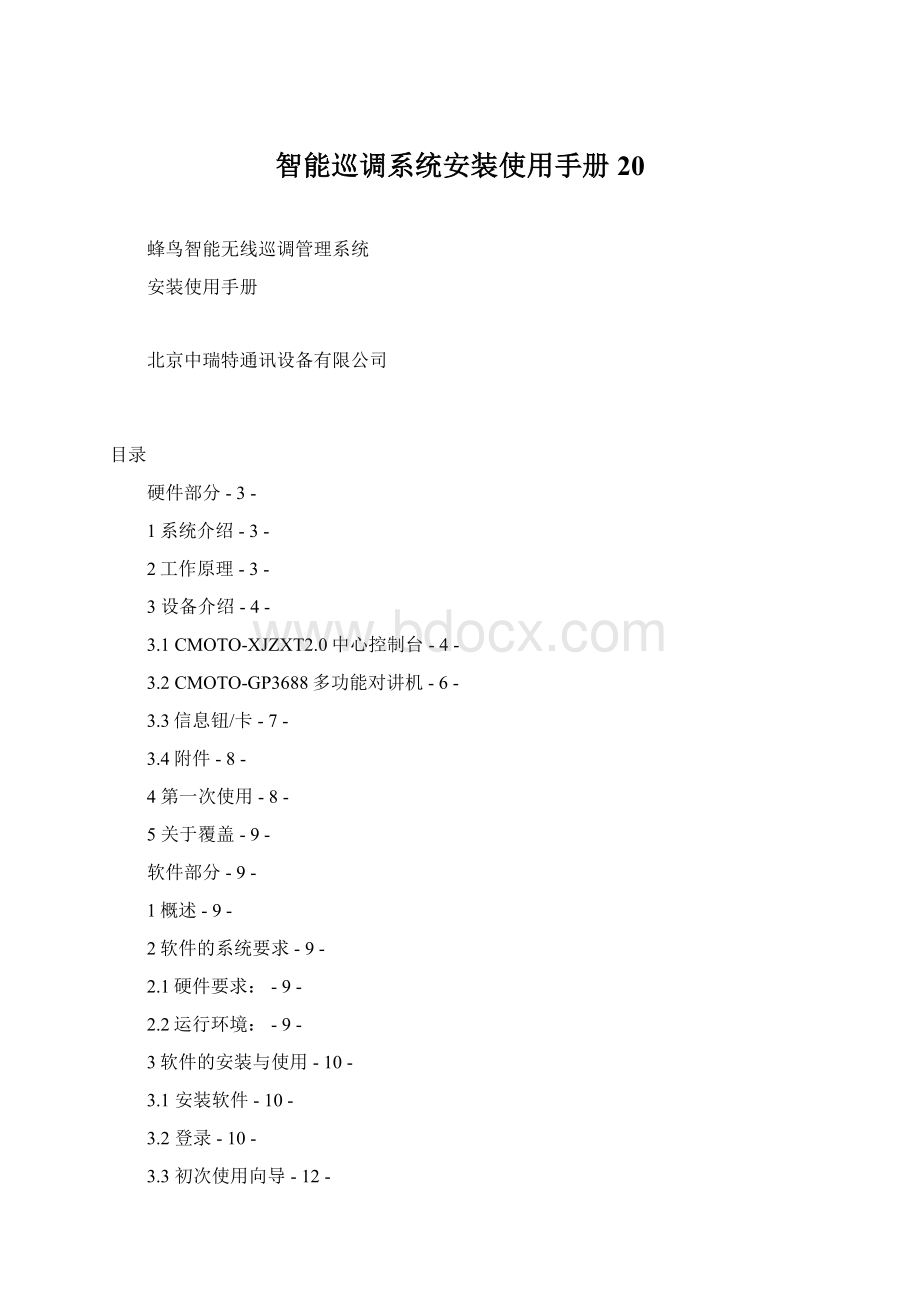
智能巡调系统安装使用手册20
蜂鸟智能无线巡调管理系统
安装使用手册
北京中瑞特通讯设备有限公司
目录
硬件部分-3-
1系统介绍-3-
2工作原理-3-
3设备介绍-4-
3.1CMOTO-XJZXT2.0中心控制台-4-
3.2CMOTO-GP3688多功能对讲机-6-
3.3信息钮/卡-7-
3.4附件-8-
4第一次使用-8-
5关于覆盖-9-
软件部分-9-
1概述-9-
2软件的系统要求-9-
2.1硬件要求:
-9-
2.2运行环境:
-9-
3软件的安装与使用-10-
3.1安装软件-10-
3.2登录-10-
3.3初次使用向导-12-
3.4监控中心-20-
3.5记录中心-22-
3.6系统日志-25-
3.7工具-26-
3.8系统设置-27-
3.9附录-29-
4版权-32-
硬件部份
1系统介绍
中瑞特“智能无线巡调管理系统”是一套专为客户解决巡更管理工作而设计的无线电系统解决方案。
随着技术的发展及行业应用的日渐成熟,巡更调度管理系统的设计、配置及功效越来越取决于行业性操作需求,往往因为用户操作需求的不同而不同。
蜂鸟智能无线巡调系统使用射频身份识别、无线语音通讯、FFSK、数字录音等新技术,系统采用模块化、开放性、个性化设计,使得智能巡调系统的安装、配置、操作和维护变的更加高效和实用。
2工作原理
利用系统管理软件标识信息钮/卡的地点名称,对信息点自带编码和地址信息对应进行绑定。
巡检人员使用多功能对讲机对信息点进行读取,通过无线电台将信息点与电台本机的识别数据及通话数据发送到中心控制台。
中心控制台将收到的数据转发到管理服务器,管理人员在管理服务器上利用系统管理软件进行巡更工作的综合管理.
系统的组成如下图所示。
3设备介绍
3.1CMOTO-XJZXT2.0中心控制台
●中心控制台前面板
手咪
显示板
手咪接口
电源开关
电源
红灯常亮
供电正常
运行
绿灯闪烁
程序运行正常
接收
绿灯亮
正在接收语音或信令
发射
绿灯亮
正在接收信令
录音
红灯亮
录音状态
放音
N.C.
放音时运行灯快闪
按键操作:
音量+
放大音量
音量-
降低音量
确认
保留
取消
保留
●中心控制台后面板
天线接口:
该接口位于设备后面板的中间部位,型号为L16,是连接天线和设备的精细的射频通道,将为您的设备提供可靠牢固的射频连接。
将天线上的N型接头对正设备上标有“天线”的接口,顺时针旋转N型接头上的连接环,旋转直到连接环锁紧为止。
注意:
连接时N型头和天线接口务必对正,保证连接环螺纹连接顺畅无歪斜。
注意:
天线接口为专用射频接口,是精密的电气连接器件,不得试图用尖硬的金属及物体碰触该接口,该行为有可能造成该接口及设备内部器件损坏,如因该行为引起的设备损坏,将直接影响设备保修!
通信接口:
该接口位于设备背面的中间,是设备和调度计算机进行数据通讯的专用接口,型号为DB9,是精细的数据电气连接器件,该口的连接质量直接影响设备和计算机的数据有效通讯。
将专用数据连线(见附件说明)上的DB9头对正“数据”接口,轻柔用力将线头推到底,用中号十字螺丝起子锁紧该线头上的两颗锁紧螺钉即可。
注意:
该数据接口在连接时,DB9头要正对接口,不得歪斜,一定要锁紧固定螺钉,不得有接头松动,歪斜现象,这将影响数据的可靠传输。
该接口为精细的电子器件,请勿试图用尖锐的硬物碰触触点,如因类似原因造成接口及内部器件的损坏,将直接影响设备的保修!
数据接口:
该接口位于设备背面的右上方,天线接口的旁边,型号为DB9,用于连接摩托罗拉写频器,对内置的GM3688进行频率及参数设置等操作,附件中有连接该接口与写频器的写频线。
信号输出接口:
该接口位于设备背面的右上方,数据接口的旁边,是设备和报警器材的专用接口,型号为两芯航插,输出为12V直流电平,可接报警灯等器材。
3.2CMOTO-GP3688多功能对讲机
●打开/关闭巡检对讲机
1、顺时针旋转开/关/音量旋钮,当听到“嘀嘀”声并看到绿色LED灯闪烁表示自检通过。
2、LED红色灯闪烁并听到“嘀”一声表示巡检对讲机向中心控制台注册成功。
如听到“嘟”的一声,则表示注册失败。
3、逆时针旋转开/关/音量旋钮,直到听到“卡嗒”一声并且LED指示灯熄灭,表示关闭对讲机。
●通话操作
1、调节音量:
顺时针旋转开/关/音量旋钮提高音量,逆时针旋转开/关/音量旋钮降低音量。
2、选择巡检对讲机信道:
顺时针旋转信道选择旋钮,直到找到所需信道。
3、接听语音
a)打开巡检对讲机并调到所需音量大小。
b)选择所需信道。
c)接听话音。
当巡检对讲机接收信号时红色LED指示灯闪烁。
4、发送语音
a)握住巡检对讲机让其处于垂直并与嘴保持2.5~5厘米的距离。
按住PTT键开始讲话。
在发送语音的过程中LED指示灯始终为红色。
b)释放PTT键接听。
●读取信息点的操作
1、按下侧键1键,当听到“嘀”的一声提示可以进行读取信息点操作,可操作时间为10秒。
在可操作时间内,无读取信息点操作,会听到“嘟”的一声提示操作失败。
2、握住巡检对讲机,让其处于垂直位置,平行靠近信息点,距离2~5公分时,听到“嘀嘀”提示音。
读卡成功。
3、信息;
a)读取信息点操作成功后,LED红色灯亮,巡检对讲机发出“嘀”的一声,LED红色灯熄灭。
信息传输成功。
b)读取信息点操作成功后,LED红色灯亮,巡检对讲机发出“嘟”的一声,LED红色灯熄灭。
信息传送失败。
数据自动存入巡检对讲机。
当下次信息传输成功时,机存的数据自动完成补发操作。
●手台报警操作
手台报警:
按下报警键,长按3秒,释放报警键,手台发送报警信息至中心台,同时手台处于报警监听状态。
手台报警取消:
按下PTT即可取消报警。
3.3信息钮/卡
●信息卡
信息卡主要用作巡检人员的身份卡,它可以和巡检对讲机绑定,从而让系统准确地知道执勤的巡检人员。
具体的使用方法见软件部分使用说明。
●信息钮
信息钮安装于需要巡检的信息点,使用CMOTO-GP3688多功能对讲机的读卡器部位靠近信息钮,按下侧键后,就可读取该信息钮的唯一可识别ID。
3.4附件
●天线
因为需要根据用户的使用频率确定天线的参数,所以由用户自己选配天线。
在对覆盖要求不是很高的情况下,选配车载吸盘天线就可以了。
4.第一次使用
●依次连接好天线、数据线和电源线,确保准确无误后,打开电源开关。
●前面板的指示灯开始正常闪烁。
●如果进行上述操作后出现不正常显示,请关闭电源,联系您的供货商。
●如果有条件,建议进行天馈线驻波比的测试,以确保设备和天线达到最佳匹配。
通常天馈线的驻波比系数应小于1.5。
5.关于覆盖
●系统的覆盖需要用户自己进行合理的解决。
●如果要使用差转台扩大系统的场强覆盖范围,只需将巡更中心台和对讲机都设成异频频率,一般情况下不影响系统的使用效果。
如果个别差转台的通话时延过长,可能会出现数据传输失败的情况,请联系供货商进行设备数据传输时延的调整。
●如有更多的问题及疑问,请联系设备供货商。
软件部份
1概述
“北京中瑞特智能无线巡调系统V2.0”版软件主要应用于各种需要巡调管理工作的社会群体,可以辅助工作人员制定巡调管理计划,管理工作数据,实时监控巡检员的工作过程,实现巡检工作的实时调度和在线管理的功能。
2软件的系统要求
在安装了Windows2000及以上版本的普通PC机上即可正常运行。
鉴于本软件需要长时间运行,建议用户使用性能较强的工业级PC机。
2.1硬件要求:
1.CPU:
1GMHz以上
2.内存:
512MB以上
3.硬盘:
2G以上可用硬盘空间
4.通讯端口(COM串口):
一个
2.2运行环境:
1.操作系统:
WIN2000/XP/2003
2.数据库:
ACCESS2000
3软件的安装与使用
3.1.安装软件
3.1.1.双击软件安装包(自解压格式)如下图:
3.1.2.选择安装路径
3.2登录
3.2.1点击“PatrolManager.exe”打开登录界面
出现初始界面:
3.2.2一秒钟后开机界面自动消失,出现调度员登录对话框
注释:
初始化帐号:
Admin;初始化密码:
Admin,请第一次登录后修改管理员"Admin"的密码。
(软件已经打开运行后,可以在不关闭本软件的情况下,使用菜单“系统->重新登录”命令使用其它用户身份进行登录)
3.2.3输入帐号和密码,经验证通过后,登录到主界面
如果在界面的右下角显示“与COM口设备没有连接”说明串口初始化失败,不能与中心台通讯,状态栏通讯串口显示为空,与中心台通讯显示为巡检中心台无响应,可通过选中“系统”菜单下的子菜单“COM通信端口设置”选择COM口。
如下图:
3.3初次使用向导:
3.3.1.录入部门信息
选择菜单“方案编排”->”基本数据”->”部门”。
点击“添加”,在“部门名称”栏里填入部门名称,然后点击“保存”。
如图:
3.3.2.录入巡检员信息
选择“巡检员”点击“添加”,在“姓名”栏里填入姓名,用巡更手台对分配给此巡检员的员工卡做读卡操作。
如刷卡成功则在“工作卡号”一栏显示出员工卡号。
然后依次选填“所属部门”、“职务”、“照片”。
然后点击“保存”按钮,系统会提示是否继续添加,选择“是”继续添加,选择“否”不再添加。
选中一个巡检员名称,点击“删除”按钮即可删除此巡检员信息。
3.3.3.巡检台基本数据录入
点击“添加”按钮,可在下面编辑区输入“别名”、“所属部门”、“备注”的信息。
选中“接收”前的方框,然后拿一台巡更对讲机去刷一个信息钮,在“巡检台ID”里会显示出此对讲机ID号。
如果要修改巡检台ID,点击“修改”前的方框,在弹出的对话框中选择ID号后保存。
注意:
此时需更改ID的巡更对讲机要处于开启状态,且频率与中心台一致。
点击“保存”按钮,系统会提示是否继续添加,选择“是”继续添加,选择“否”不再添加。
选中一个巡检台名称,点击“删除”按钮即可删除此巡检台信息。
3.3.4.巡检信息点的基本数据输入
在本项目中添加或编辑信息点的信息。
点击“添加”按钮,在下面输入“信息点名称”、“备注”的信息。
选中“接收”前的方框,然后拿一台巡更对讲机去刷信息钮,在“信息点卡号”里会显示出信息钮的ID号,点击保存,系统会提示是否继续,选择“是”继续添加下一个信息点,选择“否”不再添加。
点击“打印”按钮可以将所有信息点信息打印出来。
3.3.5.录入巡检线路的基本数据
点击“添加”按钮,输入“线路名称”,在下面添加此条线路上需要巡检的“信息点”,并可对添加的信息点进行“删除”,“清空”等操作。
最后点击“保存”,系统会提示是否继续添加,选择“是”继续添加,选择“否”不再添加。
选中一条线路,点击“查看地图”可以为巡检线路添加地图等信息。
添加/编辑地图:
为线路添加线路地图:
1),请在准备线路的背景图时为了达到最好的显示效果请选择图片宽度为788(象素)高度为552象素的BMP位图
2),选择该线路,点击"添加背景图"按钮,从选择文件对话框中选择准备好的BMP位图
3),选择好线路背景地图后,请选择要在地图上添加的信息点,如下图
选择好信息点后,点击“添加信息点”按钮,会在线路的背景地图上出现该信息点,而后可以用鼠标拖拽设置该信息点在线路背景图上的相应位置。
依次在地图上添加其它的信息点。
注释:
线路地图编辑完后,就可以在“实时监控”界面选择该线路,便可以看到该线路的地图了,并可以使用该线路地图对该线路进行实时的巡检任务监控了。
3.3.6.录入下班卡的基本数据
点击“添加”按钮,然后选中“接收”前面的“方框”,拿一台巡更对讲机去刷下班信息卡,在“下班卡号”里显示下班卡ID号。
点击保存,系统会提示是否继续,选择“是”继续添加,选择“否”不再添加。
基本数据录入完后,开始定制任务。
3.3.7.计划任务
点击菜单栏“方案编排”选择“计划任务”出现计划任务界面如下图:
点击左侧指令盒里的“新的巡检计划任务”:
<1>在“任务名称”里输入巡检任务的名称。
<2>设定任务“开始日期”和“结束日期”。
<3>在“巡检台”模块里添加执行巡检任务的手台。
<4>在“巡检线路”模块里点击“线路”的下拉菜单,选择一条线路,在下面会显示出此条线路上的信息点。
注意:
结束时间要定在23:
55之前。
<5>在巡检模式里有“定线”和“非定线”模式,“非定线”模式为不设定巡检某信息点的上下限时间。
“定线”模式为要设定巡检某信息点的上下限时间,超过此时间段刷卡为异常。
<6>点击“查看地图”可查看和编辑所选线路的地图。
任务定制完后,就可以进行刷卡巡检活动了。
巡检之前要先拿巡更手台刷上班卡。
使巡检员和手台绑定。
巡检结束后刷下班卡解除绑定。
巡检的实时情况可以在实时监控里观察。
3.4.监控中心
3.4.1.实时监控
点击菜单“监控中心”。
打开实时监控界面,如下图:
<1>点击“监控台”里的各项条目可以展开并查看各项监控信息。
点击“任务监控”可展开所有添加的巡检任务。
<2>点击“人员监控”可展开参加巡检的人员,点击人员名称可查看此巡检员所要执行的任务。
<3>点击“异常监控”可查看系统所收到的异常信息。
<4>当收到一条刷卡信息时,在消息台里会显示出刷卡人员的信息、刷卡时间,所持的巡检台和事件。
<5>在“消息记录”里会显示所有的刷卡事件记录。
<6>在“监控薄”里显示刷卡的详细记录,在下方可切换巡检状态查看方式。
“数据列表”里可查看刷卡的详细信息。
“地图”里可通过信息点图标状态表示刷卡状态,红色为未刷卡,绿色为已刷卡,当一个点被执行刷卡时,在地图上的该信息点图标会闪动。
3.4.2.巡检台绑定
显示当前已经绑定的巡检员(对于已绑定的巡检员,管理员可强行拆除绑定)
3.5.记录中心
3.5.1.历史任务记录
选择菜单栏“记录中心”->“历史任务记录”弹出记录查询界面,如下图:
首先选择日期,然后点击“更新”按钮,如果要增加“巡检员”查询条件,就在“巡检员”前的方框里打上勾,在下拉菜单里选择“巡检员”,如果要增加“信息点”查询条件。
就在“信息点”前的方框里打上勾,在下拉菜单里选择“信息点”。
然后点击“查找”按钮。
会在下面的列表里显示出搜索结果。
点击“未巡”、“已巡”、“全部”单选按钮。
可对查询结果进行筛选,可筛选出相应的“未巡”“已巡”或“全部”的结果。
3.5.2.录音记录
通过巡更的所有通话记录,均保存在录音记录里。
<1>双击“录音记录簿”里的条目播放当前的录音记录
<2>设置录音记录的最大条数限制
若录音记录条数大于当前设置的值时,系统将自动从首记录开始删除.
<3>查找记录
选择左侧指令盒里的查找录音记录可查询历史录音记录。
在需要设置的查询条件前的方框里打勾。
然后设置相应的日期、时间等选项。
最后点击“查找”按钮。
在下面的列表里会显示出查询结果。
双击某条录音记录就会播放当前录音。
点击“全部播放”按钮会顺序播放录音记录。
3.5.3.异常记录
在“异常记录”里可按时间查询以往发生的异常刷卡事件。
3.6系统日志
3.6.1.日志记录
选择菜单“系统日志”->“日志记录”打开系统日志。
点击左下方的下拉菜单可查看“登录日志”,“上下班日志”和“报警日志”。
3.7工具
3.7.1.选择菜单“工具”->“地图”打开地图编辑
针对每条线路可查看编辑巡检线路地图
为某条线路添加线路地图:
1),请在准备线路的背景图时为了达到最好的显示效果请选择图片宽度为788(象素)高度为552象素的BMP位图
2),选择该线路,点击"添加背景图"按钮,从选择文件对话框中选择“1”中准备好的BMP位图
3),选择好线路背景地图后,请选择要在地图上添加的信息点,如下图
选择好信息点后,点击“添加信息点”按钮,会在线路的背景地图上出现该信息点,而后可以用鼠标拖拽设置该信息点在线路背景图上的相应位置。
3.7.2.写频
需要安装相应的写频软件。
3.8系统设置
3.8.1.权限管理
在这里可以添加或删除用户,用户的身份类别有“管理员”、“操作员”、“来宾”。
每种身份类别的系统权限不同。
●系统权限:
身份类别
权限范围
管理员
拥有系统的所有权利,系统最高权限拥有者,不受任何限制和约束
操作员
允许制定维护计划任务、查看维护录音记录、查看巡检任务记录、进行巡检任务的实时监视等,不允许进行基本数据录入或修改,不允许管理系统其它帐户等和不允许设置COM通讯串口等系统基础数据的录入、修改和查看等(受限用户)
来宾
在权限范围内和上述的“操作员”的权限差不多,但在上述的“操作员”权限范围内,“操作员”拥有删除、修改等权利,但来宾帐户仅能够查看,不允许对原有记录(受限用户)
3.8.2.修改密码:
首先选中“修改密码”,然后输入“旧口令”和输入两遍新口令,点击“确定”即可更改当前登录用户的密码。
3.8.3.串口通讯设置
管理员可通过下拉框,选择串口,串口初始化成功后状态栏通讯串口更新为当前通讯端口,否则显示失败信息。
红色标志该COM串口不可用,绿色表示该串口可用。
3.8.4.打印设置
在“打印设置”里选择打印机和设置纸张类型。
3.8.5.打印格式设置
设置打印页的行距
3.8.6.使用信息
设置使用单位名称
3.8.7.重新登陆
注销现在登录用户并切换到新的用户
3.9.附录
3.9.1.术语
序号
术语
说明
1
信息点
巡检员巡检途中的标志点,它代表了某一区域
2
巡检台
巡检员巡检使用的手台
3
巡检中心台
巡检调度台与巡检台之间进行数据交换的中间转发设备
4
巡检调度台
巡检系统管理软件
5
定线巡检
按规定时间和线路进行巡检
6
非定线巡检
可任意在某一时刻,区域巡检
7
异动
未按规定的计划巡检
8
巡检线路
由信息点组成的,规定巡检员在某时间段内巡检的所有点的集合
9
巡检任务计划
制定安排的巡逻检查任务计划,包括定线和非定线任务
10
线路的起始时间
线路开始巡逻的起始时间
11
线路的结束时间
线路结束巡逻的终结时间
12
任务的开始时间和结束时间
巡逻任务的开始和结束时间
13
信息点的上限时间
巡检该点的最早时间,只针对线路中的信息点
14
信息点的下限时间
巡检该点的最晚时间,只针对线路中的信息点
15
机存巡检信息
因为网络或者其它原因导致巡检信息未能即时发回中心台,而暂时存储在巡检台,待网络通了或故障解除之后发送到中心台的巡检信息
16
相对时间和绝对时间
巡检台开机登录成功之后,会从系统取得当前时间,并启动计时器计时,当有机存信息时,巡检台会根据计时器时间记录当时的时间;如果巡检台不能从系统获取时间,就会从0开始计时,则机存的信息时间为相对时间,如果获取时间成功则为绝对时间(只针对机存巡检信息)
3.9.2注意事项:
1.巡检台开机
巡检手持台开机后,自动在巡检中心台登录,尝试3次登录,其中一次登录成功(巡检手持台“滴”的一声)将自动终结下面的登录尝试,登录成功后,才能开始正常的巡检巡逻任务。
否则巡检巡逻途中的所有刷卡将被视为“异常”信息。
2.绑定巡检台
巡检员开始巡查某条线路时,必须首先要用本身的员工卡和属于该条线路的某个巡检台进行绑定,此时如果收到中心台的正确应答消息则可开始本次巡逻任务,否则不能开始本次巡逻任务。
当某条线路巡逻完毕时,该巡检员下班,请刷下班卡。
3.巡检台ID号说明
用户新购手台ID号均默认为255(PR_255),购买后请通过上位机软件一一修改其ID号,有效值为1-244(PR_1--PR_244),0(PR_0)号为巡检中心台,无PDDID的手台ID号均默认统一为-1(PR_-1)。
4.关于巡检任务制定的合法性
如果在制定任务计划时,巡检台在同一时间段分属于不同的巡检任务计划,则这种情况下程序不做合法性检查,而这些制定任务计划均被视为合法,巡检调度台将根据实际情况真实的记录巡检计划任务的执行情况。
5.关于编辑修改基本数据中的巡检线路
如果修改了基本数据中的巡检线路,则对已存在的且包含该线路巡检计划任务无效,只在制定新的巡检计划任务时开始对其有效。
6.上下班刷卡
巡检计划任务和巡检台绑定,而巡检员通过上/下班刷卡和巡检台进行绑定/解除绑定,借此间接的使巡检员和巡检计划任务间发生关系。
巡检员开始某项巡逻任务时上班刷卡,如果刷卡后未收到巡检调度台的正确响应而开始这项巡逻检查任务,则所巡的所有信息点都将视为异常通讯信息,所以当巡检员开始某项巡逻任务时,请确认上班刷卡有效。
7.巡检计划任务、巡检线路、巡检信息点、巡检台、巡检员之间的相互对应关系
对象1
对象2
关系
巡检(计划)任务
巡检线路
一对多(至少一条,最多六条)
巡检线路
巡检信息点
一对多
巡检线路
巡检台
一对多
巡检信息点
巡检时间
一对二(上限和下限时间)
巡检台
巡检员
一对一
8.机存的巡检信息
机存信息如果为相对时间则无法确定其所属的巡检任务,将被视为异常的通讯信息;如果为绝对时间,则自动分析该机存信息所属的巡检任务,并为其归类。
9.实时监控
实时监控只监视当天处于执行状态的任务,每天零点程序自动计算更新当天的执行任务,并自动刷新监控界面。
●注意:
每个月的第一天需要重启一下巡更软件。
4版权
本软件版权归北京中瑞特通讯设备有限公司所有,任何人不得在未经本公司允许的前提下使用或传播本软件,北京中瑞特设备通讯设备有限公司保留最终解释权。
- 配套讲稿:
如PPT文件的首页显示word图标,表示该PPT已包含配套word讲稿。双击word图标可打开word文档。
- 特殊限制:
部分文档作品中含有的国旗、国徽等图片,仅作为作品整体效果示例展示,禁止商用。设计者仅对作品中独创性部分享有著作权。
- 关 键 词:
- 智能 系统 安装 使用手册 20
 冰豆网所有资源均是用户自行上传分享,仅供网友学习交流,未经上传用户书面授权,请勿作他用。
冰豆网所有资源均是用户自行上传分享,仅供网友学习交流,未经上传用户书面授权,请勿作他用。


 对中国城市家庭的教育投资行为的理论和实证研究.docx
对中国城市家庭的教育投资行为的理论和实证研究.docx
